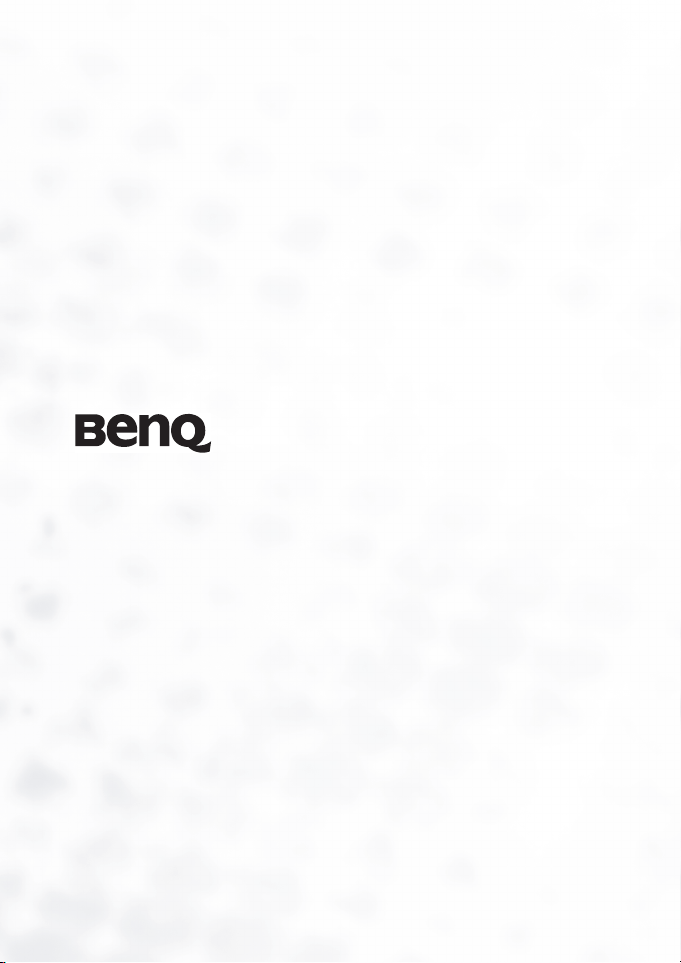
DC C520 Cámara digital
Manual del usuario
Bienvenido
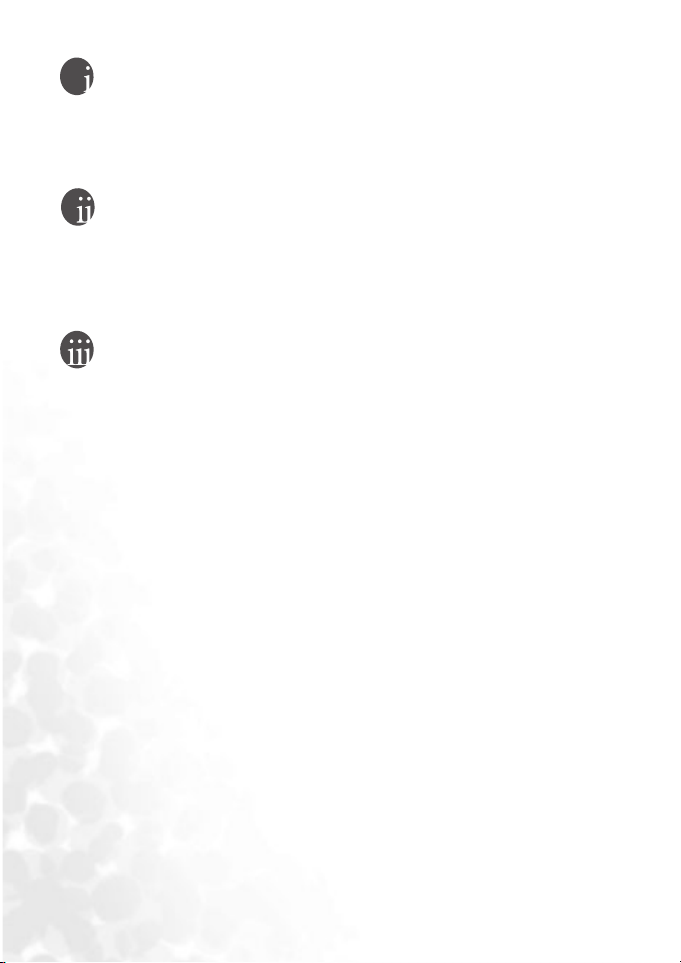
Copyright
Copyright 2005 por BenQ Corporation. Reservados todos los derechos. Queda prohibida la reproducción, transmisión, trascripción, almacenamiento en un sistema de recuperación o traducción a
otro idioma o lenguaje informático de esta publicación, por cualquier medio ya sea electrónico,
mecánico, magnético, óptico, químico o manual, sin la previa autorización por escrito de esta
empresa.
Descargo de responsabilidad
BenQ Corporation no ofrece representaciones o garantías, ni expresas ni implícitas, con respecto al
contenido de este documento y rechaza específicamente cualquier garantía, comerciabilidad o
adecuación a cualquier propósito en particular. Además, BenQ Corporation se reserva el derecho
de revisar esta publicación y de introducir cambios periódicamente en el contenido de este
documento sin obligación de notificar a ninguna persona de esta revisiones o cambios.
Cuidado de la cámara
• No utilice la cámara en los siguientes entornos: temperatura por debajo de 0ºC o por encima de
40ºC.
• No utilice ni guarde la cámara en los entornos enumerados a continuación:
–Luz solar directa.
– Lugares con mucha humedad o polvo
– Junto a aparatos de aire acondicionado, radiadores eléctricos u otras fuentes de calor.
– En un coche cerrado que se encuentra bajo la luz directa del sol
– Superficies inestables
• Si la cámara se moja, frótela con un paño seco en cuanto sea posible.
• La sal o el agua del mar pueden provocar daños serios en la cámara.
• No utilice disolventes orgánicos, como el alcohol, etc, para limpiar la cámara.
• Si el objetivo o el visor óptico están sucios, utilice una brocha de objetivo o un trapo suave para
limpiar el cristal. No toque el objetivo con los dedos.
• Para evitar descargas eléctricas, no intente desmontar ni reparar la cámara por sí mismo.
• El agua podría provocar un fuego o un cortocircuito, por lo tanto, almacene su cámara en un
lugar seco.
• No utilice la cámara en exteriores cuando llueva o nieve.
• No utilice la cámara bajo o cerca del agua.
• Si entra en la cámara un sustancia extraña o agua, apáguela inmediatamente y desconecte las pilas.
Elimine las sustancias extrañas o el agua y envíela a un servicio técnico.
• Transfiera los datos al equipo tan pronto como sea posible para evitar que se pierdan sus imágenes
o vídeos.
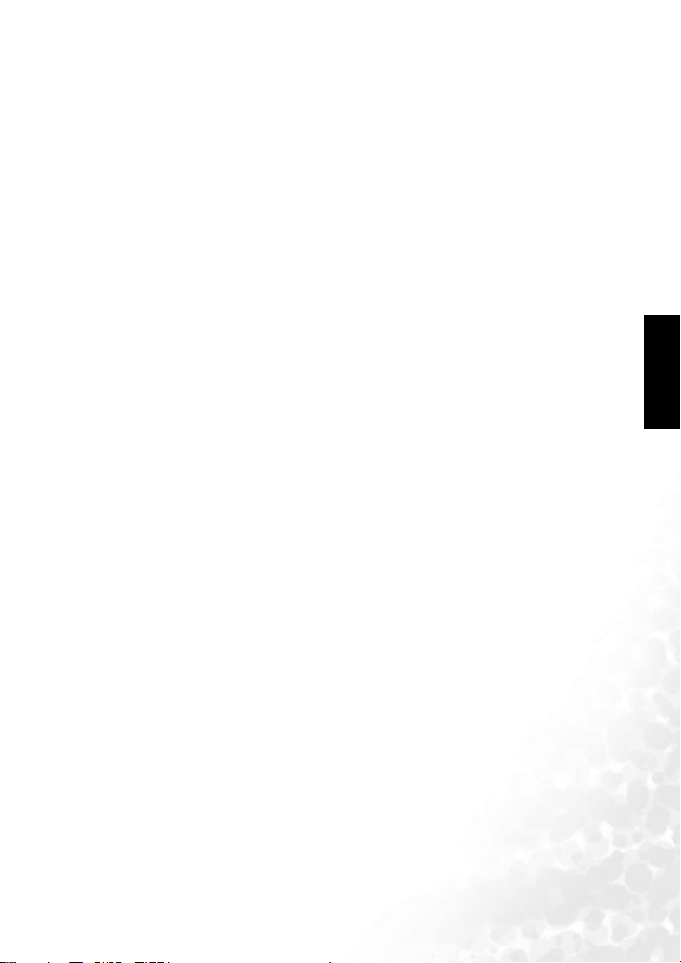
BenQ DC 5530 User’s Manual
Tabla de Contenidos
1. Vista general de la DC C520................................................. 1
1.1 Comprobación del contenido de la caja........................... 1
1.2 Componentes de la DC C520.......................................... 1
1.2.1 Vista frontal......................................................... 1
1.2.2 Vista posterior...................................................... 2
1.2.3 Indicadores LED................................................... 2
2. Preparación de la DC 520 para su utilización..................... 3
2.1 Instalación de las pilas .................................................... 3
2.2 Inserción o extracción de una tarjeta de memoria SD ...... 3
3. Uso de la DC C520................................................................ 4
3.1 Dial de modo ................................................................. 4
3.2 Información sobre el monitor LCD (modo cámara) ........ 5
3.3 Introducción .................................................................. 6
3.3.1 Encendido y apagado de la cámara........................... 6
3.3.2 Elección del idioma de pantalla ............................... 6
3.3.3 Ajuste de la fecha y hora. ........................................ 6
3.3.4 Utilización del flash............................................... 7
3.3.5 Utilización del temporizador................................... 7
3.3.6 Uso de la función zoom ......................................... 8
3.3.7 BURST................................................................ 9
3.3.8 Margen de exposición automática (AEB) .................. 9
3.4 Opciones de menú........................................................ 10
3.4.1 Menú de la cámara.............................................. 10
3.4.2 Modo Vídeo....................................................... 12
3.4.2.1
Información sobre el monitor LCD (modo vídeo)
3.4.2.2 Grabación de clips de vídeo............................ 12
3.4.2.3 Menú vídeo................................................. 13
3.4.3 Modo Reproducción ........................................... 13
3.4.3.1 Información sobre el monitor LCD
(Reproducción de imagen)
....................................... 13
12
Español
i
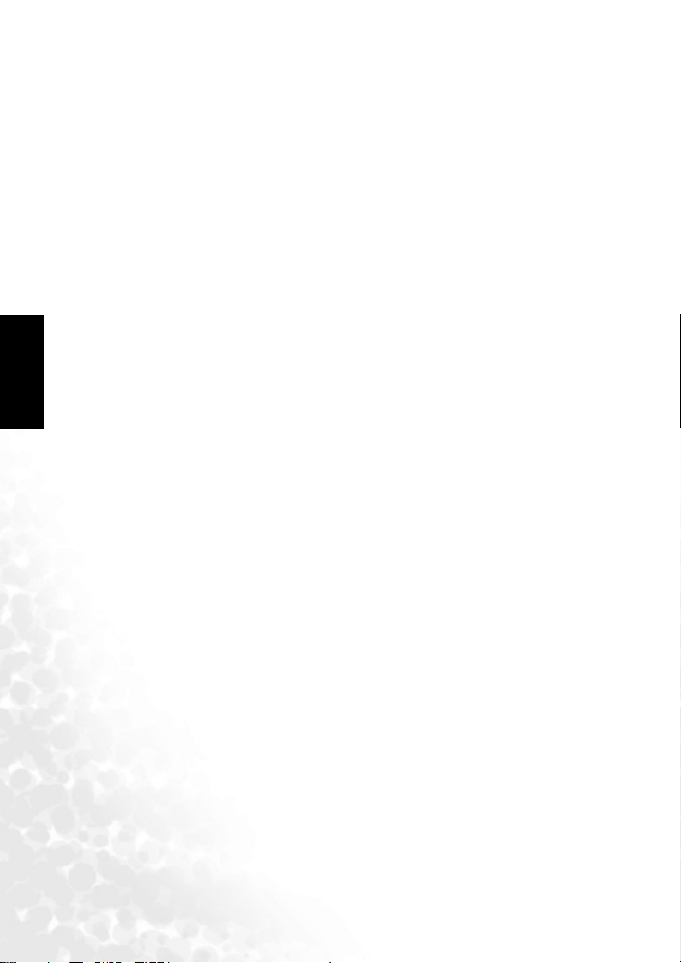
BenQ DC 5530 User’s Manual
3.4.3.2 Información sobre el monitor LCD
(Reproducción de vídeo)
3.4.3.3 Modo de reproducción – Conceptos básicos ..... 13
3.4.3.4 Menú de reproducción.................................. 15
3.4.4 Modo Configuración........................................... 17
3.4.4.1 Menú configuración ..................................... 17
4. FUNCIONES DEPENDIENTES DEL PC ......................... 19
4.1 Software incluido ......................................................... 19
4.2 Transferencia de archivos a su PC ................................. 19
4.2.1 Paso 1: Conecte la cámara digital a su PC ................ 20
Español
4.2.2 Paso 2: Descargue imágenes o clips de vídeo ............ 20
4.3 Conexión a una impresora PictBridge compatible
(función opcional).
....................................................... 21
5. Solución de problemas ....................................................... 22
6. Especificaciones .................................................................. 24
7. Información de servicio...................................................... 25
............................... 13
ii
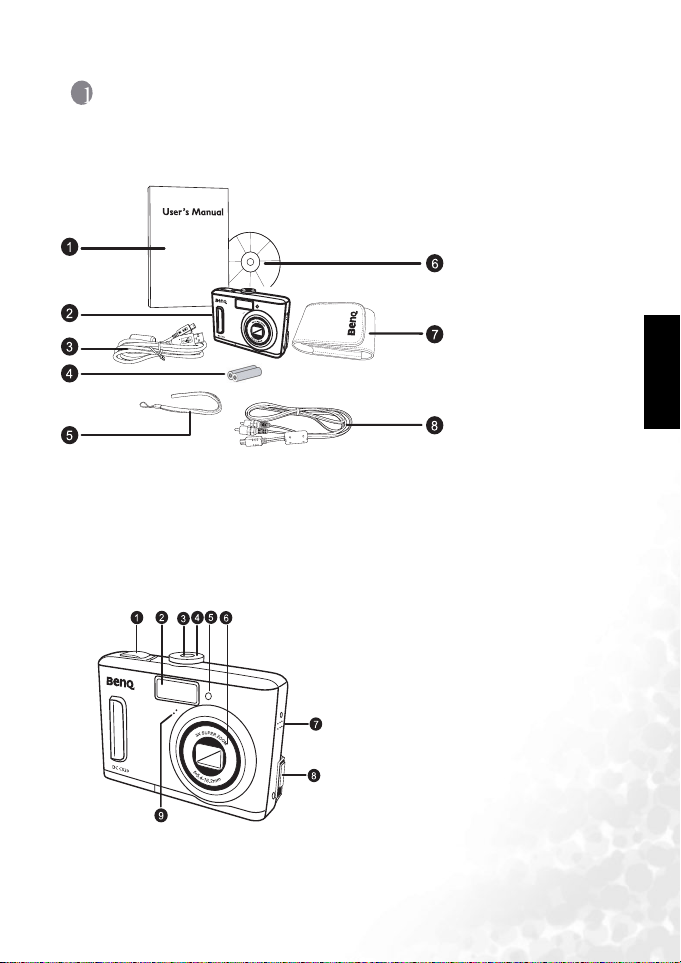
Manual de usuario de BenQ DC 5530
1 VISTA GENERAL DE LA DC C520
1.1 Comprobación del contenido de la caja
Desembale con cuidado la caja del kit y asegúrese de que incluye los siguientes elementos.
1. Manual de usuario
2. Cámara digital DC
C520
3. Cable USB
4. Pilas AA
5. Muñequera
6. CD ROM del software para la DC
C520
7. Bolsa
8. Cable AV
Si falta alguno de los artículos anteriores o parece estar dañado, póngase en contacto con su
proveedor. Guarde el embalaje por si es necesario enviar la cámara para reparar.
1.2 Componentes de la DC C520
1.2.1 Vista frontal
1. Botón Obturador
2. Flash incorporado
3. Botón de encendido
4. Dial de modo
5. LED de temporizador
6. Objetivo
7. Sist. Sonido
8. Terminal de PC (USB)/salida
audio vídeo
9. Micrófono
Español
Vista general de la DC C520 1
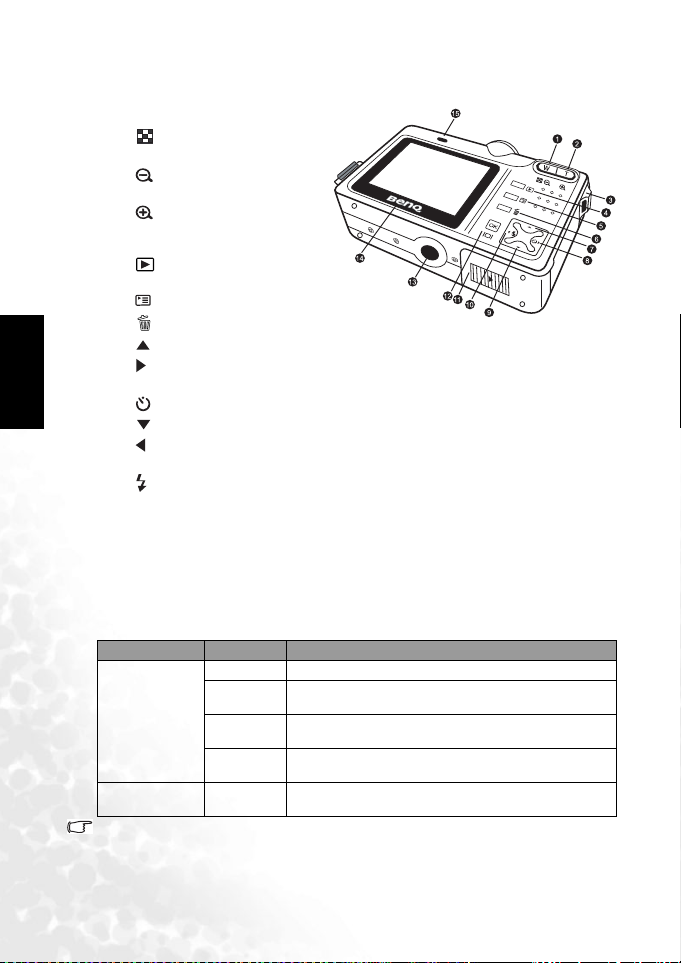
Manual de usuario de BenQ DC 5530
1.2.2 Vista posterior
1.
W
[ ] Botón de imagen en miniatura
[ ] Botón de reducción de zoom
T
2.
[ ] Botón de ampliación de
zoom
3. Enganche de la muñequera
4. [ ] Botón de grabación-reproducción
5. [ ] Botón Menú
Español
6. [ ] Botón Eliminar
7. [ ] Botón de flecha (hacia arriba)
8. [ ] Botón de flecha (hacia la derecha)
[ ] Temporizador
9. [ ] Botón de flecha (hacia abajo)
10. [ ] Botón de flecha (hacia la
izquierda)
[] Botón del flash
11. Cubierta de batería/tarjeta de
memoria SD
12. Botón
13. Enganche de trípode
14. Monitor LCD
15. LED de estado
OK
Botón DISP
1.2.3 Indicadores LED
Indicador Estado Descripción
LED de estado
LED de temporizador
•
La LCD de la cámara digital se ha fabricado mediante tecnología avanzada. A pesar de
ello, la pantalla puede mostrar algunas ligeras manchas o colores poco comunes. Esto es
normal y no es indicativo de un mal funcionamiento de la pantalla ni tampoco afectará la
calidad de las fotografías que tome con la cámara.
Vista general de la DC C5202
Rojo fijo • La cámara digital está encendiéndose.
Verde fijo • La cámara digital está lista para capturar imágenes o grabar clips
Parpadeo en
verde
Rojo parpadeante
Rojo parpadeante
de vídeo.
• Se está llevando a cabo comunicación/transferencia mediante USB
• Se está cargando el flash
• Se activará la función de temporizador.
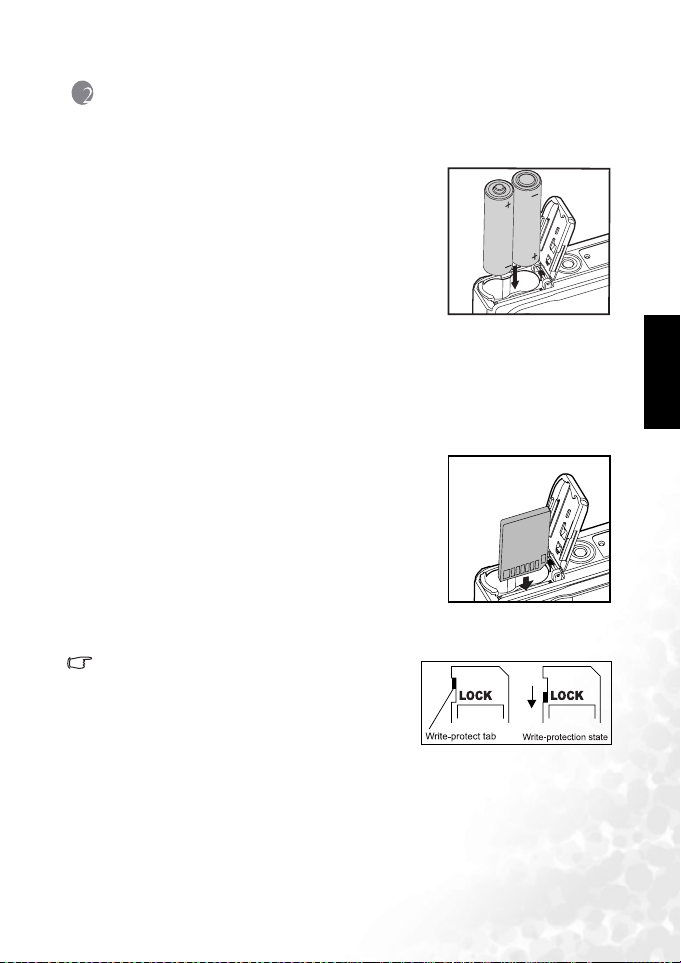
Manual de usuario de BenQ DC 5530
2 PREPARACIóN DE LA DC 520 PARA SU UTILIZACIóN
2.1 Instalación de las pilas
Puede usar dos pilas AA para encender la cámara. Asegúrese
de que la cámara digital está apagada antes de insertar o
extraer las pilas.
Para introducir las pilas.
1. Asegúrese de que la cámara se encuentra apagada.
2. Abra la tapa del compartimento de las pilas.
3. Inserte las pilas con la orientación correcta como se
muestra en la ilustración.
4. Cierre la tapa del compartimento de las pilas.
Para extraer las pilas:
1. Asegúrese de que la cámara se encuentra apagada.
2. Sostenga la cámara con la tapa del compartimento de las pilas mirando hacia arriba y
abra dicho compartimento
3. Extraiga las pilas.
2.2 Inserción o extracción de una tarjeta de memoria SD
La DC C520 viene equipada con una tarjeta de memoria
interna de 16 MB, lo que le permite grabar clips de vídeo o
capturar imágenes. También puede ampliar la capacidad de
memoria utilizando una tarjeta de memoria SD (Secure
Digital) adicional para poder guardar más archivos.
1. Asegúrese siempre de que la cámara está apagada antes
de insertar o extraer una tarjeta de memoria.
2. Inserte una tarjeta de memoria SD con la orientación
correcta como se muestra en la ilustración.
3. Cierre la cubierta de la batería/tarjeta de memoria SD.
Para retirar la tarjeta de memoria SD, asegúrese de que
la cámara está apagada. Pulse ligeramente sobre el borde de la tarjeta de memoria y se
expulsará.
• Asegúrese de formatear la tarjeta de memoria SD
con esta cámara antes de empezar a usarla.
• Para evitar que se borren accidentalmente datos
valiosos de la tarjeta de memoria SD, puede deslizar
la ficha de protección contra escritura (en el lateral
de la tarjeta de memoria SD) hasta la posición
“LOCK” (Bloqueado).
• Para guardar, editar o eliminar datos de una tarjeta de memoria SD, debe desbloquear la
tarjeta.
• Son compatibles las tarjetas de memoria de los tamaños siguientes 8 MB, 16 MB, 32 MB,
64 MB, 128 MB, 256 MB, 512 MB y1GB. La DC C520 es compatible con las tarjetas de
memoria de las marcas Panasonic, Toshiba y Sandisk. Póngase en contacto con el vendedor para más información de compra.
Español
Preparación de la DC 520 para su utilización 3
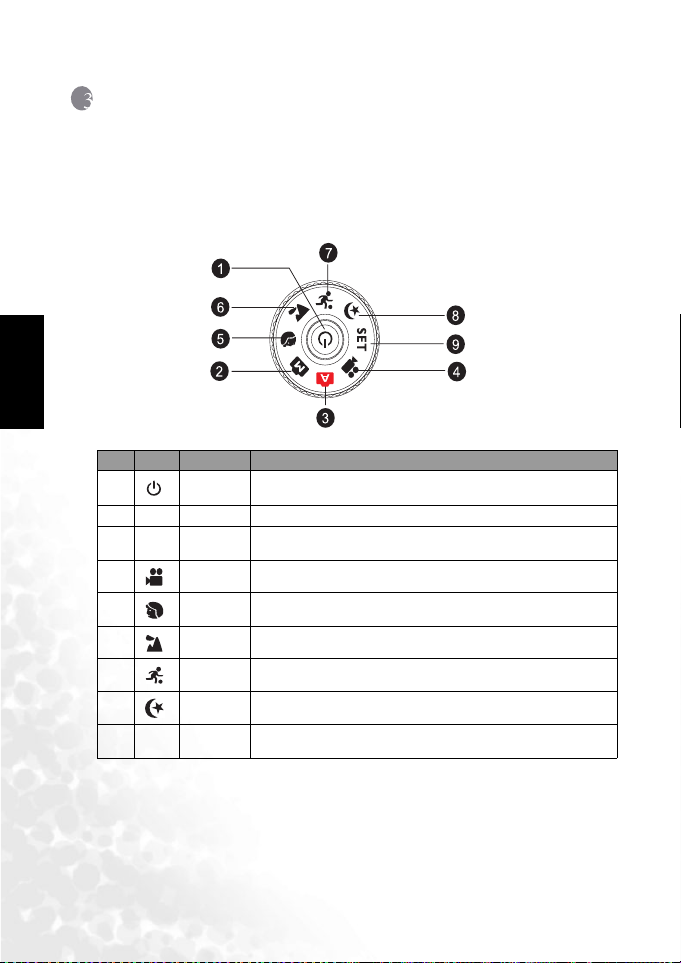
Manual de usuario de BenQ DC 5530
3 USO DE LA DC C520
3.1 Selector de modo
Puede seleccionar siete modos diferentes de disparo de fotografía según las condiciones
ambientales para conseguir el efecto deseado.
Español
Núm. Icono Modo Descripción
1
2
3
4
5
6
7
8
9[SET]
Botón de
[]
encendido
Manual
[ M ]
Auto Seleccione este modo para ajustar automáticamente la acción de enfoque y
[ A ]
Vídeo Seleccione este modo para grabar clips de vídeo.
[]
Retrato
[]
Paisaje
[]
Deportes
[]
Nocturno
[]
Configuración
Pulsar para encender/apagar.
Seleccione este modo para acceder a funciones avanzadas.
disparo.
Seleccione este modo para hacer que la persona resalte con respecto al
fondo.
Seleccione este modo para fotos de lugares o paisajes alejados.
Seleccione este modo para capturar objetos de movimiento rápido.
Seleccione este modo para fotografías de personas contra fondo oscuro o
nocturno.
Seleccione este modo para ajustar las funciones de la cámara.
Uso de la DC C5204
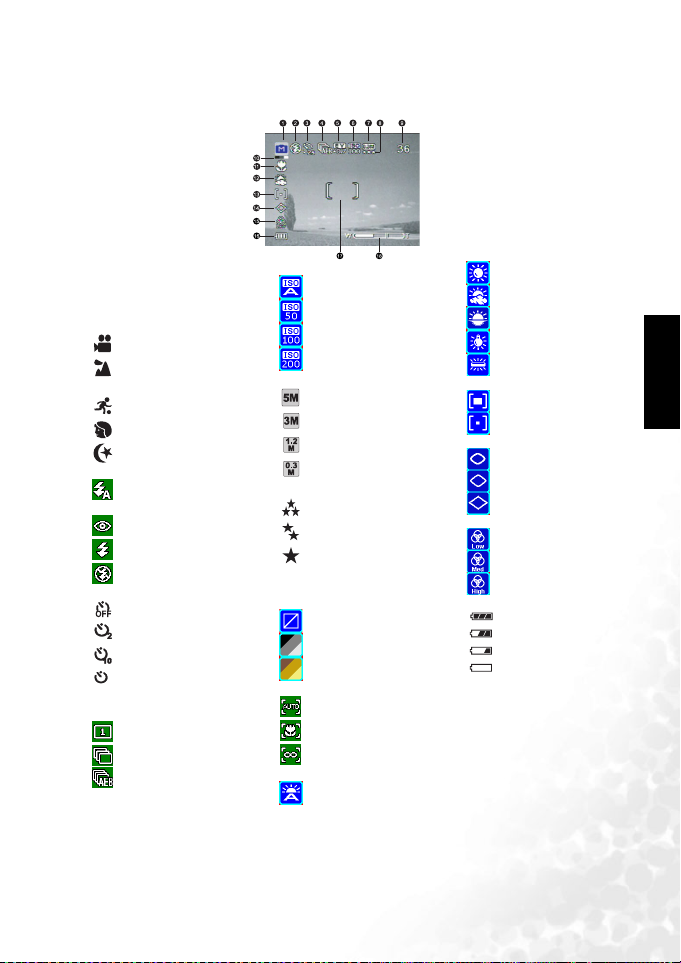
Manual de usuario de BenQ DC 5530
3.2 Información sobre el monitor LCD (modo cámara)
1. Indicador de modo
[ A ] Modo automático
[SET] Modo Configura-
[ ] Modo Vídeo
[] Modo Paisaje
[
M
[ ] Modo deportes
[] Modo Retrato
[] Modo nocturno
2. Modo de flash
[ ] Flash automático
[] Ojos rojos
[ ] Flash forzado
[] Sin Flash
3. Modo Temporizador
[] DESACTIVADO
[ ] Retraso de 2 seg.
[ ] Retraso de 10 seg.
[ ] Retraso de 10+2 seg.
10+2
4. Indicador de modo de captura
[] Una
[] Ráfaga
[] AEB
5. EV (Valor de exposición)
-0.3, -0.7, -1.0, -1.3,
-1.7, -2.0, +0.3, +0.7, +1.0,
+1.3, +1.7, +2.0
ción
] Modo Manual
(predeterminado)
6. ISO
[]ISO Automático
[]ISO 50
[]ISO 100
[]ISO 200
7. Resolución
[ ] 2560 x 1920
[ ] 2048 x 1536
[ ] 1280 x 960
[ ] 640 x 480
8. Calidad de imagen
[] Calidad Fina
[] Calidad Normal
[] Calidad Económia
9. Número de fotografías
posibles
10. Efecto
[ ] Efecto Normal
[] B & W
[] Sepia
11. Indicador de enfoque
[] Auto enfoque
[] Macro
[] Infinito
12. Balance de blancos
[] Balance de blancos
automático
[] Soleado
[] Nublado
[] Anochecer
[] Tungsteno
[] Fluorescente
13. Medición
[] Media central
[] Punto
14. Nitidez
[ ] Nitidez - baja
[ ] Nitidez - media
[ ] Nitidez - alta
15. Saturación
[] Saturación - baja
[] Saturación - media
[] Saturación - alta
16. Estado de la pila restante
[ ] Carga completa
[ ] Carga media
[ ] Carga baja
[] Sin carga
17. Área AF
18. Estado de zoom
Español
Uso de la DC C520 5

Manual de usuario de BenQ DC 5530
3.3 Introducción
3.3.1 Encendido y apagado de la cámara
Pulse el botón [ ] hasta que se encienda la cámara digital.
•
• Para apagar la cámara, pulse el botón [ ] de nuevo.
3.3.2 Elección del idioma de pantalla
Cuando la cámara se enciende por primera vez, se muestra una pantalla de elección de idioma
en el monitor LCD. Siga los pasos a continuación para elegir el idioma que desee.
Español
1. Gire el selector de modo al modo [SET] y a continuación pulse el botón [ ] para
encender la cámara..
2. Pulse [ ] o [ ] para seleccionar el menú [Idioma].
3. Pulse [ ] o [ ] para seleccionar el idioma que desee.
4. Pulse el botón OK para confirmar.
3.3.3 Ajuste de la fecha y hora.
Siga los pasos a continuación para ajustar la fecha y la hora actuales.
1. Gire el selector de modo al modo [SET] y a continuación pulse el botón [ ] para
encender la cámara..
2. Pulse [ ] o [ ] para seleccionar el menú [Fecha/Hora].
3. Pulse [ ]o[ ] para desplazarse a los campos año, mes, día y hora.
• Desplácese al campo que desee cambiar y pulse el botón OK.
• Para incrementar el valor de un campo, pulse [ ].
• Para reducir un valor, pulse [ ].
• La hora se muestra en formato 24 hr.
4. Pulse el botón OK cuando haya ajustado todos los campos.
• Si desea cambiar el estilo de fecha, pulse [ ] o [ ] para seleccionar el menú [Formato
de fecha] en el modo de configuración y a continuación escoja el ajuste que desee.
Uso de la DC C5206

Manual de usuario de BenQ DC 5530
3.3.4 Utilización del flash
El flash está diseñado para funcionar automáticamente cuando las condiciones de luz
recomiendan el uso del flash. Puede capturar imágenes utilizando un modo de flash
adecuado a las circunstancias.
1. Gire el selector de modo a [A], [M], [], [], [] o [] y a continuación pulse
el botón [ ] para encender la cámara..
2. Vaya de [ ] a [ ] hasta que el modo de flahs deseado aparezca en el monitor LCD.
3. Componga la escena y pulse el botón de obturador.
La cámara tiene cuatro modos de flash: auto (predeterminado), Ojos rojos, flash forzado y sin
flash. sLa tabla siguiente le ayudará a elegir el modo de flash apropiado:
Icono Modo de flash Descripción
Flash automá-
[]
tico
Ojos rojos Este modo reduce el fenómeno de los ojos rojos cuando desee capturar
[]
Flash forzado El flash siempre se disparará sin tener en cuenta el brillo de alrededor.
[]
Sin flash El flash no se activa nunca. Seleccione este modo en un lugar en donde las
[]
• El flash no se puede utilizar en el modo Vídeo .
3.3.5 Utilización del temporizador
El temporizador puede usarse en situaciones como en fotografías de grupo. Cuando use esta
opción, deberá instalar la cámara sobre un trípode (recomendado), o sobre una superficie
plana.
1. Fije la cámara a un trípode o colóquela sobre una superficie estable.
2. Gire el selector de modo a [A], [M], [], [], [] o [] y a continuación pulse
el botón [ ] para encender la cámara..
3. Vaya de [ ] a [ ] hasta que el modo de flahs deseado aparezca en el monitor LCD.
El flash saltará automáticamente dependiendo de las condiciones de fotografía.
imágenes de aspecto natural de gente y animales en situaciones de iluminación baja.
Al capturar las imágenes, el fenómeno de ojos rojos se puede reducir
pidiendo al sujeto (persona) que mire a la cámara digital o que se acerque
todo lo posible a la cámara.
Seleccione este modo para capturar imágenes con alto contraste (contraluz)
y sombras profundas.
fotografías con flash estén prohibidas o cuando la distancia con respecto al
objeto sea superior al rango efectivo del flash.
DESACTIVADO 2 10 10+2
[Sin Indicación]
Español
Uso de la DC C520 7

Manual de usuario de BenQ DC 5530
4. Componga la imagen y pulse el botón de obturador.
• Se activará la función de temporizador.
• La imagen se captura al cabo del tiempo seleccionado
• Para cancelar el temporizador en cualquier momento,
pulse el obturador o el botón [ ], cambie el selec-
tor de modo a otro modo o pulse [ ] para interrumpir la secuencia.
• Después de tomar una imagen, se desactiva el temporiza-
dor.
• Si desea capturar otra imagen usando el temporizador, repita los pasos anteriores.
3.3.6 Uso de la función zoom
Español
La cámara viene equipada con una función de zoom óptico 3X. La lente se mueve durante la
fotografía de zoom óptico, permitiendole capturar disparos de telefoto y ángulo ancho.
Mediante el uso de la función de zoom óptico, las imágenes aparecen más cercanas pulsando
el botón T o más pequeñas pulsando el botón W .
Además, puede aumentar los objetos mediante el zoom ditial 4X pulsando el botón T
repetidas veces Se activa después de que la cámara alcance el factor de zoom óptico máximo
(3X). A pesar de tratarse de una función útil, cuando más se amplíe la imagen, más borrosa
se vuelve la imagen.
Para capturar una imagen con zoom, siga los pasos siguientes:
1. Pulse el botón [ ] para encender la cámara.
2. Ajuste el grado de aumento usando los botones T / W.
• Para acceder a la función de zoom óptico, pulse el botón T hasta el final. Púlselo de
nuevo para activar el zoom digital.
• Para salir de la fotografía zoom, pulse el botón W varias veces.
• El estado de ampliación digital se mostrará en la pantalla LCD.
3. Componga la imagen y pulse el botón de obturador.
• El aumento digital varía de 1,0X a 4,0X.
• La función de zoom no se puede utilizar vídeo.mientras se esté grabando unclip de vídeo.
Ajuste el zoom antes de iniciar la grabación.
Uso de la DC C5208

Manual de usuario de BenQ DC 5530
3.3.7 RÁFAGA
Este modo se usa si desea disparar continuamente. Las fotos se toman continuamente
mientras se apriete el botón del obturador.
1. Gire el selector de modo a [A], [M], [ ], [ ], [ ]
o [ ] y a continuación pulse el botón [ ] para
encender la cámara.
2. Pulse [ ] y a continuación pulse [ ] o [ ] para
seleccionar el menú [Modo captura].
3. Pulse [ ] o [ ] para seleccionar [Burst] y a continuación
pulse el botón OK.
4. Para salir del menú, pulse el botón [ ]
El indicador [ ] se mostrará en el monitor LCD.
5. Pulse el botón del obturador a medio recorrido para fijar el enfoque.
6. Pulse el botón del obturador hasta el fondo.
La cámara dejará de disparar cuando suelte el botón del obturador.
• En el modo Ráfaga, el modo flash se preconfigura en DESACTIVADO automáticamente.
3.3.8 Margen de exposición automática (AEB)
En este modo la cámara cambia automáticamente la exposición dentro de un rango
específico para tomar tres imágenes después de pulsar el botón del obturador una vez. Los
ajustes AEB pueden combinarse con los ajustes de compensación de exposición para
aumentar el rango de ajuste.
1. Gire el selector de modo a [A], [M], [ ], [ ], [ ]
o [ ] y a continuación pulse el botón [ ] para
encender la cámara.
2. Pulse [ ] y a continuación pulse [ ] o [ ] para
seleccionar el menú [Modo captura].
3. Pulse [ ] o [ ] para seleccionar [AEB] y a continuación
pulse el botón OK.
4. Para salir del menú, pulse el botón [ ]
El indicador [ ] se mostrará en el monitor LCD.
5. Presione el botón de obturador para disparar.
• En el modo AEB, el modo flash se preconfigura en DESACTIVADO automáticamente.
Español
Uso de la DC C520 9

Manual de usuario de BenQ DC 5530
3.4 Opciones de menú
3.4.1 Menú de la cámara
Este menú contiene los ajustes básicos a utilizar cuando capture una imagen sin movimiento.
1. Gire el selector de modo a [A], [M], [], [], [] o
[ ] y a continuación pulse el botón [ ] para
encender la cámara.
2. Pulse [ ] y a continuación pulse [ ] o [ ] para
seleccionar el menú que desee.
Español
3. Pulse [ ] o [ ] para seleccionar el ajuste deseado y a
continuación pulse el botón OK.
4. Para salir del menú, pulse el botón [ ]
En el modo [A]:
Elemento Descripción de la función
Resolución
[]
Calidad de
imagen
[]
Enfoque
[]
Modo Captura
[]
Esta opción ajusta el tamaño de la imagen que se capturará.
– [ ] 2560 x 1920
– [ ] 2048 x 1536
– [ ] 1280 x 960
– [ ] 640 x 480
Esta opción configura la calidad (nivel de compresión) a la que se capturará la imagen.
–[ ] Fina
–[ ] Normal
– [ ] Económia
Esta opción le permite capturar imágenes siendo la distancia con respecto al objeto determinada por el enfoque automático, macro e infinito.
– [ ] Auto enfoque
– [ ] Macro
– [ ] Infinito
Esta opción ajusta el método de captura en el momento de realizar fotografías.
– [ ] Una
– [ ] RÁFAGA
– [ ] AEB
Uso de la DC C52010

Manual de usuario de BenQ DC 5530
En el modo [P], [], [], [] o [].
Elemento Descripción de la función
Resolución
[]
Calidad de
imagen
[]
Nitidez
[]
[]
Saturación
[]
Enfoque
[]
Modo Captura
[]
Medici ón
[]
Valor EV
[]
Consulte “En el modo [A]:” en la página 10
Consulte “En el modo [A]:” en la página 10
Esta opción ajusta el nivel de nitidez de la imagen.
– [ ] Nitidez - baja
– [ ] Nitidez - media
– [ ] Nitidez - alta
Efecto
Esta opción ajusta el color de la imagen que se capturará.
– [ ] Efecto Normal
– [ ] B & W
– [ ] Sepia
Para capturar una imagen, la cámara ofrece 3 grados diferentes de color según sus preferencias.
Las imágenes que tome tendrán un aspecto diferente si selecciona distintos niveles de
color. Esto se llama Saturación.
– [ ] Saturación - baja
– [ ] Saturación - media
– [ ] Saturación - alta
Consulte “En el modo [A]:” en la página 10
Consulte “En el modo [A]:” en la página 10
Puede seleccionar el modo medición que ajusta una parte del objeto a fotografiar para
medir su exposición.
– [ ] Media central
–[ ] Punto
Esta opción activa la función para obtener la exposición correcta cuando el sujeto es
mucho más brillante u oscuro que el fondo.
La compensación EV puede ajustarse dentro de un rango de –2º a +2º EV.
Español
Uso de la DC C520 11

Manual de usuario de BenQ DC 5530
Español
Balance de
blancos
[]
[]
Esta opción ajusta el balance de blancos cuando se fotografía en diferentes situaciones de
luz y permite que las fotografías que se tomen se acerquen al nivel que les permita ser vistas por el ojo humano.
– [ ] Balance de blancos automático
– [ ] Soleado
– [ ] Nublado
– [ ] Anochecer
– [ ] Tungsteno
– [ ] Fluorescente
ISO
Esta opción configura la sensibilidad para capturar imágenes. Cuando la sensibilidad
aumenta (aumenta la cantidad ISO), es posible tomar fotografías incluso en lugares oscuros, pero aparecerán con más píxeles (granulada).
–[ ] ISO Automático
– [ ] ISO 50
– [ ] ISO 100
– [ ] ISO 200
3.4.2 Modo Vídeo
3.4.2.1 Información sobre el monitor LCD (modo vídeo)
1. Modo Vídeo
2. Tiempo de película grabable disponible
3. Indicador de carga de batería
4. Área de enfoque
5. Efecto
3.4.2.2 Grabación de clips de vídeo
Este modo le permite grabar clips de vídeo sin sonido mediante
el micrófono incorporado.
1. Gire el selector de modo al modo [ ] y a continuación
pulse el botón[ ] para encender la cámara.
2. Para iniciar la grabación, pulse el botón del obturador.
3. Para detener la grabación, pulse el botón del obturador de
nuevo.
• La función zoom del zoom óptico (3X) puede activarse
antes de iniciar la grabación de clips de vídeo
• Si pulsa [ ] se cambia el modo de muestra del monitor LCD. Pulse el botón [ ] una
vez para ajustar el indicador en DESACTIVADO. Pulse el botón [ ] una vez para ajustar el indicador en ACTIVADO.
Uso de la DC C52012

Manual de usuario de BenQ DC 5530
3.4.2.3 Menú vídeo
Este menú indica los ajustes básicos a utilizar cuando se graben clips de vídeo
1. Gire el selector de modo al modo [ ] y a continuación
pulse el botón[ ] para encender la cámara.
2. Pulse el botón [ ]para acceder al Menú modo vídeo.
3. Pulse [ ] o [ ] para seleccionar el ajuste deseado y a
continuación pulse el botón OK.
4. Para salir del menú de reproducción, pulse el botón [ ].
Elemento Descripción de la función
Efecto
[]
3.4.3 Modo Reproducción
3.4.3.1 Información sobre el monitor LCD (Reproducción de imagen)
1. Modo de reproducción (imagen)
2. Resolución
3. Calidad de imagen
4. Número de archivos disponibles
5. Indicador de carga de batería
6. Fecha
3.4.3.2 Información sobre el monitor LCD
1. Modo de reproducción (vídeo)
2. Número de archivos disponibles
3. Navegador de reproducción
4. Fecha
5. Indicador de carga de batería
3.4.3.3 Modo de reproducción – Conceptos básicos
3.4.3.3.1 Visualización de imágenes
Puede visualizar las imágenes sin movimiento que acaba de capturar.
1. Pulse el botón [ ] para encender la cámara.
2. Pulse el botón [ ].
Aparecerá en el monitor LCD la última imagen capturada.
3. Utilice [ ] / [ ] para seleccionar las imágenes que desee.
• Para ver la imagen anterior, pulse el botón [ ]
• Para ver la siguiente imagen, pulse el botón [ ].
Consulte “En el modo [P], [ ], [ ], [ ] o [ ] en la página 11.
(Reproducción de vídeo)
Español
Uso de la DC C520 13

Manual de usuario de BenQ DC 5530
SD
• Si no hay ninguna imagen guardada en la memoria interna o en la tarjeta de memoria,
aparecerá en la pantalla el mensaje [Sin imagen].
3.4.3.3.2 Ampliación de imágenes
Cuando visualice las imágenes, puede ampliar una porción seleccionada de la imagen. Esta
ampliación le permite ver los detalles más pequeños. El factor zoom mostrado en la pantalla
muestra el grado actual de ampliación.
1. Pulse el botón [ ].
• Aparecerá en el monitor LCD la última imagen captu-
rada.
• Para ver la imagen anterior, pulse el botón [ ]
• Para ver la siguiente imagen, pulse el botón [ ].
2. Ajuste la proporción de zoom utilizando el botón de zoom
Español
[W] / [T] .
• Para ampliar la imagen seleccionada, pulse el botón [T].
• Para volver a la imagen normal, pulse el botón [W].
• El factor de ampliación se mostrará en la pantalla LCD.
3. Para ver partes diferentes de las imágenes, pulse los botones [ ] / [ ] / [ ] / [ ]
para ajustar el área de muestra..
• El factor de aumento puede ir desde 1x a 4x (en 7 fases: 1.0x, 1.5x, 2.0x, 2.5x, 3.0x, 3.5x y
4.0x).
3.4.3.3.3 Muestra en minuatura
Esta función le permite ver 9 imágenes en miniatura simultáneamente en el monitor LCD, de
forma que pueda buscar una imagen en particular.
1. Pulse el botón [ ].
Aparecerá en el monitor LCD la última imagen capturada.
2. Pulse una vez el botón [W] / [ ].
• Se muestran nueve imágenes en miniatura simultánea-
mente.
• Se mostrará el icono [ ] de modo de vídeo para los
clips de vídeo grabados.
3. Use el botón [ ] / [ ] / [ ] / [ ] para seleccionar la imagen a mostrar a tamaño
normal.
4. Pulse el botón OK para mostrar la imagen seleccionada a pantalla completa.
SD
1
4
7
3
2
6
5
9
8
Uso de la DC C52014

Manual de usuario de BenQ DC 5530
3.4.3.3.4 Muestra como secuencia de diapositivas
Esta función le permite reproducir las imágenes automáticamente en una secuencia como
una presentación de diapositivas. Esta es una función muy útil y entretenida para ver
imágenes capturadas y crear presentaciones.
1. Pulse el botón [ ].
Aparecerá en el monitor LCD la última imagen capturada.
2. Pulse el botón [ ] y a continuación pulse [ ] o
[ ]para seleccionar el menú [Muestra de diapositivas].
3. Pulse [ ] o [ ] para seleccionar el intervalo en la
reproducción y a continuación pulse el botón OK.
• Se inicia la presentación de diapositivas.
• Los clips de vídeo se muestran desde la primera imagen y no hacia atrás.
• Para detener la presentación de diapositivas, pulse el botón OK.
• Puede ajustar el intervalo después del cual se muestra cada diapositiva en 3 seg, 5 seg o
10 seg.
3.4.3.3.5 Cambio de tamaño de una imagen
Puede cambiar la resolución de una imagen capturada a los tamaños siguientes: 2048 x 1536
píxeles, 1280 x 960 píxeles y 640 x 480 píxeles.
1. Pulse el botón [ ].
Aparecerá en el monitor LCD la última imagen capturada.
2. En el modo, [ ], utilice[ ] o [ ]para seleccionar las
imágenes que desee.
• Para ver la imagen anterior, pulse el botón [ ]
• Para ver la siguiente imagen, pulse el botón [ ].
3. Pulse [ ] para acceder a los menús de reproducción y a
continuación use [ ] o [ ] para seleccionar el menú [Cambiar tamaño].
4. Use [ ] o [ ] para seleccionar el ajuste deseado y a continuación pulse el botón OK
para confirmar.
3.4.3.4 Menú de reproducción
En el menú [ ], establezca los ajustes que desea usar para la
reproducción.
1. Pulse el botón [ ].
Aparecerá en el monitor LCD la última imagen capturada.
2. Pulse el botón [ ] y a continuación use [ ] o [ ]
para seleccionar el menú que desee.
3. Use [ ] o [ ] para seleccionar el ajuste deseado y a
continuación pulse el botón OK para confirmar.
Español
Uso de la DC C520 15

Manual de usuario de BenQ DC 5530
4. Para salir del menú de reproducción, pulse el botón [ ].
Elemento Descripción de la función
Español
Eliminar
[]
Reproducción
de diapositivas
[]
Protección
[]
Reducción de
calidad
[]
Cambiar
tamaño
[]
[]
COPIAR A
TAR JE TA
[]
Esta opción le permite borrar una o todas las imágenes capturadas.
– [ ] Eliminar una
– [ ] Eliminar todas
Puede reproducir las imágenes capturadas de manera secuencial con un intervalo de
tiempo seleccionado entre cada una. Esta función resulta útil para revisar las imágenes o
para realizar presentaciones. Consulte 3.4.3.3.4 “Muestra como secuencia de diapositivas”
en la página 15 para más información.
– [ ] Diapositivas 3S
– [ ] Diapositivas 5S
– [ ] Diapositivas 10S
Esta opción configura los datos como de sólo lectura para evitar que las imágenes se
borren por error.
– [ ] Proteger una
– [ ] Proteger todas
Esta opción reduce la calidad (nivel de compresión) de la imagen seleccionada.
–[ ] Calidad Normal
– [ ] Calidad Económia
Esta opción cambia el tamaño de una imagen capturada.
– [ ] Cambiar el tamaño a 3M
– [ ] Cambiar el tamaño a 1M
– [ ] Cambiar el tamaño a VGA
DPOF
Esta opción le permite seleccionar la imagen que desee imprimir y ajusta el número de
impresiones y la fecha que se mostrará en formato DPOF. Podrá imprimir imágenes muy
fácilmente si introduce la tarjeta de memoria en una impresora compatible con DPOF o
en un establecimiento dedicado a la impresión
–[ ] DPOF-Una
– [ ] DPOF-Todo
– [ ] Rest. DPOF?
Esta opción le permite copia r los archivos de la memoria interna de la cámara dig ital a una
tarjeta de memoria. Dicha acción podrá llevarse a cabo sólo si tiene una tarjeta de memoria instalada y algunos archivos en la memoria interna.
–[ ] SÍ
–[ ] NO
Uso de la DC C52016

Manual de usuario de BenQ DC 5530
3.4.4 Modo Configuración
3.4.4.1 Menú configuración
Esta función le permite configurar los ajustes por defecto que prefiera utilizar en su cámara.
1. Gi re el se lector de modo a [SET]y a continuación pulse el
botón [ ] para encender la cámara..
El menú Modo de ajuste se mostrará en la pantalla LCD.
2. Pulse [ ] o [ ] para seleccionar el menú que desee.
3. Use [ ] o [ ] para seleccionar el ajuste deseado y a
continuación pulse el botón OK.
4. Para salir del menú de configuración, gire el selector de
modo a otro modo que desee.
Elemento Descripción de la función
Sonido del sis-
[]
Ahorro de
energía
[]
Zoom digital
[]
Reajustar a
Predetermi-
nado en
fábrica
[]
Reinicio
Archivo nº
[]
Esta opc ión estable ce si el sonid o de inicio y e l sonido de la cámara emit en un sonido ca da
tema
vez que pulse los botones de la cámara.
–[ ] Más alto
–[ ] Bajo
– [ ] Desactivado
Si no se realiza ninguna operación durante un periodo de tiempo específico, la cámara se
apagará automáticamente. Esta función resulta útil para reducir el desgaste de las pilas.
– [ ] 2 min.
– [ ] 3 min.
– [ ] 5 min.
– [ ] DESACTIVADO
Esta opción establece si se activa el zoom digital en el momento de tomar una fotografía.
–[ ] ACTIVADO
– [ ] DESACTIVADO
Esta opción restaurará la configuración básica de la cámara a sus valores predeterminados.
La hora no se reiniciará.
–[ ] SÍ
–[ ] NO
Esta opción establece si el número de archivo cuando tome una fotografía se resetea. Crea
una nueva carpeta. Las imágenes capturadas se graban en la carpeta recién creada y se les
asigna el número 0001. Si desea resetear el número de archivo, asegúrese de que no existen
imágenes grabadas en la memoria interna o en la tarjeta de memoria SD.
–[ ] SÍ
–[ ] NO
Español
Uso de la DC C520 17

Manual de usuario de BenQ DC 5530
Español
Sello de la
fecha
[]
Formatear
internos
[]
Formatear SD
[]
Vista r ápida
[]
Fecha/Hora
[]
Salida de vídeo
[]
Idioma
[]
Brillo LCD
[]
USB
[]
Esta opción le perm ite imprimir la fecha de grabación de la imagen en la misma. Esta función debe activarse antes de hacer la fotografía.
–[ ] ACTIVADO
–[ ] DESACTIVADO
Esta opción borra todas las imágenes almacena das en la memoria interna.
–[ ] SÍ
–[ ] NO
Esta opción reformatea la tarjeta SD que se encuentra en su cámara Las imágenes protegidas también se eliminarán. La tarjeta de memoria SD no puede formatearse si la ficha de
protección contra escri tura está colodada en “BLOQUEADO”.
–[ ] SÍ
–[ ] NO
Esta opción le permite mostrar una imagen fotografiada en el monitor LCD inmediatamente después de tomarla.
–[ ] ACTIVADO
– [ ] DESACTIVADO
Esta opción ajusta la fecha y hora. Consulte 3.3.3 “Ajuste de la fecha y hora.” en la página 6
para más información.
– [ ] Año / Mes / Fecha
– [ ] Fecha / Mes / Año
– [ ] Mes / Fecha / Año
Esta opción ajusta el sistema de salida de vídeo del equipo de vídeo al que va a conectar la
cámara.
– [ ] NTSC
– [ ] PAL
Esta opción selecciona el idioma que se utilizará en el monitor LCD. Consulte 3.3.2 “Elección del idioma de pantalla” en la página 6 para más información.
Inglés / francés / alemán / español / italiano / chino tradicional /chino simplificado, portugués, ruso.
Esta opción ajusta el brillo del monitor LCD. El rango de ajuste va desde -5 a +5.
Esta opción le permite elegir uno de los modos siguientes para realizar más ajustes.
–[ ] PC
– [ ] Impresora
Uso de la DC C52018

Manual de usuario de BenQ DC 5530
4 FUNCIONES DEPENDIENTES DEL PC
4.1 Software incluido
La DC C520 incluye el software siguiente. Para instalar el software, consulte la información
suministrada con los CD.
Ulead Photo
Express
Ulead Photo
Explorer.
4.2 Transferencia de archivos a su PC
Después de usar un cable USB para crear una conexión USB entre la cámara y su PC, puede
usar su PC para compartir imágenes capturadas o clips de vídeo con su familia o amigos
gracias al correo electrónico o cargarlos en Internet. Tenga en cuenta que antes de instalar el
software, debe comprobar su sistema según la tabla que se muestra a continuación.
CPU Procesador Pentium III 600 MHz o superior
Sistema operativo Windows/ME/2000/XP
RAM 32 MB
Espacio en el disco
duro
Dispositivos necesarios
Pantalla Monitor en color (se recomienda 800 x 600, de 24 bits o superior)
Ulead® Photo Express™ 5.0 SE es un software de proyectos fotográficos para imágenes digitales. Adquiera fotografías sin esfuerzo
desde cámaras digitales o escáneres. Edite y mejore las imágenes utilizando herramientas de edición fáciles de utilizar y divertidos filtros
y efectos fotográficos. Cree proyectos fotográficos creativos y comparta los resultados a través del correo electrónico y con múltiples
opciones de impresión.
Ulead® Photo Explorer™ 8.0 SE Básico proporciona una forma eficiente de transferir, examinar, modificar y distribuir soporte digital.
Es la herramienta integral para propietarios de cámaras digitales,
WebCams, videocámaras DV, escáneres o para cualquiera que pretenda manejar eficientemente el soporte digital.
Requisitos del sistema (Windows)
(Se recomienda 64 MB RAM)
128 MB de espacio en el disco duro
Una unidad de CD ROM
Un puerto USB disponible
Español
FUNCIONES DEPENDIENTES DEL PC 19

Manual de usuario de BenQ DC 5530
4.2.1 Paso 1: Conecte la cámara digital a su PC
1. Gire el dial de modo a [SET] y a continuación pulse el
botón [ ] para encender la cámara..
2. Pulse [ ] o [ ]para seleccionar el menú [USB].
3. Utilice [ ] o [ ] para seleccionar [IMPRIMIR] y a
continuación pulse el botón OK.
4. Conecte el extremo de la clavija pequeña del cable USB a
la cámara.
5. Conecte el otro extremo del cable USB a un puerto USB disponible del equipo.
6. Se detectará una nueva unidad “Disco extraíble” en “Mi PC”, que contendrá los archivos
de imágenes/vídeos/audio capturados.
Español
4.2.2 Paso 2: Descargue imágenes o clips de vídeo
Cuando la cámara digital está encendida y conectada a su PC, se considera una unidad de
disco, como un disquete o un CD. Puede descargar (transferir) imágenes copiándolas desde
¨disco extraíble¨(“sin título” o ”disco sin etiqueta” en un Macintosh) al disco duro de su PC.
Windo ws
Abra el “disco extraíble” y pulse dos veces en la carpeta DCIM / DSCIM para abrirla y acceder
a más carpetas. Sus imágenes se encuentran en estas carpetas. Seleccione las imágenes sin
movimiento o clips de vídeo que desee y elija Copiar en el menú Editar. Abra el lugar de
destino (carpeta) y elija Pegar en el menú Editar. También puede arrastrar y pegar imágenes
desde la cámara digita al lugar que desee.
Macintosh
Abra el icono de disco Sin título y el lugar de destino en su disco duro. Arrastre y pegue desde
la cámara digital al lugar que desee.
• Los usuarios de tarjetas de memoria prefieren usar un lector de tarjeta de memoria (alta-
mente recomendado).
• Las aplicaciones de reproducción de vídeo no se incluyen en el producto. Asegúrese que
ha instalado aplicaciones de reproducción de vídeo en su PC.
FUNCIONES DEPENDIENTES DEL PC20

Manual de usuario de BenQ DC 5530
4.3 Conexión a una impresora PictBridge compatible (función opcional).
Aunque no tenga un PC, puede conectar directamente la cámara a una impresora que sea
compatible con PictBridge para seleccionar una imagen e imprimir mediante la pantalla del
monitor de la cámara y sus controles.
Conexión de la cámara a la impresora
1. Gire el dial de modo a [SET] y a continuación pulse el
botón [ ] para encender la cámara..
2. Pulse [ ] o [ ]para seleccionar el menú [USB].
3. Utilice [ ] o [ ] para seleccionar [Impresora] y a
continuación pulse el botón OK.
4. Conecte la cámara a la impresora mediante el cable USB
incluido.
La pantalla se apaga automáticamente y la pantalla de
ajustes aparecerá en el monitor al cabo de unos segundos.
5. Una vez se haya establecido la conexión, se le pedirá que
seleccione [Imprimir imágenes]o [Imprimir DPOF].
6. Seleccione la opción que desee y pulse el botón OK .
Imprimir imágenes
1. Si selecciona [Imprimir imágenes], aparecerá en una pantalla que le permitirá ajustar las
opciones [Tamaño] y [Sin borde].
2. Pulse [ ] o [ ] para acceder a la opción que desee cambiar y pulse a continuación
[] o [] para seleccionar los ajustes que prefiera.
3. Pulse el botón OK para continuar.
4. Se mostrarán las opciones [Más], [Imprimir] y [Salir] en la parte inferior de la pantalla
LCD.
• Puede pulsar [ ] o [ ] para ir a otras imágenes preferidas.
• La opción [Más] le permite ajustar [Copias], [Fecha] y [Nombre de archivo].
• La opción [Imprimir] le permite continuar la impresión directamente.
• La opción [Salir] le permite cancelar la acción.
• Las funciones arriba descritas pueden cambiar según el diseño de la impresora a la que
esté conectado.
Español
FUNCIONES DEPENDIENTES DEL PC 21

Manual de usuario de BenQ DC 5530
5 SOLUCIóN DE PROBLEMAS
Consulte los síntomas y las soluciones de la siguiente lista antes de enviar la cámara a reparar.
Si el problema continua, póngase en contacto con su distribuidor o centro de reparaciones.
Síntoma Causa Solución
No se puede encender
la cámara.
Hay pérdida de capacidad de la batería.
Español
La batería de la
cámara está caliente.
El flash no se activa
nunca.
El flash no se recarga.
Incluso si se activa el
flash, la imagen está
oscura.
La imagen es demasiado brillante o
demasiado oscura.
No puedo formatear
la tarjeta de memoria.
No puedo descargar
las imágenes.
No hay batería o no está instalada
correctamente.
La batería no tiene carga. Recargue las pilas o sustitúyalas por
La temperatura externa es extremadamente baja.
Se han hecho muchas fotografías en
lugares oscuros que han necesitado
flash.
La batería no está cargada completamente.
La batería no se ha utilizado durante
mucho tiempo tras recargarla.
La cámara o el flash se han usado
continuamente durante un período
largo de tiempo.
El flash de la cámara está apagado. Ajuste el flash a flash automático.
La fuente de luz es suficiente. —
La distancia al sujeto es mayor que el
rango efectivo del flash.
La exposición es excesiva o inadecuada.
La tarjeta de memoria está protegida
contra escritura.
La tarjeta de memoria no puede utilizarse más.
El espacio disponible en el disco
duro del equipo no es suficiente.
No le llega energía a la cámara. Recargue las pilas o sustitúyalas por
Instale la batería correctamente.
unas nuevas.
—
—
Cargue la batería completamente y
descárguela al menos una vez antes
de usarla.
—
Acérquese al sujeto y haga la fotografía.
Reajuste la compensación por exposición.
Desactive la protección contra escritura.
Introduzca una nueva tarjeta de
memoria.
Compruebe si el disco duro tiene
suficiente espacio para ejecutar Windows y si la unidad para cargar los
archivos de imagen dispone, al
menos, de igual o más espacio que en
la tarjeta de memoria de la cámara.
unas nuevas si fuera necesario.
Solución de problemas22

Manual de usuario de BenQ DC 5530
Síntoma Causa Solución
La cámara no dispara
cuando se pulsa el
botóno de hacer
fotos.
Se está agotando la batería . Recargue las pilas o sustitúyalas por
La cámara no se encuentra en el
modo Captura.
No se ha pulsado el botón del obturador todo el recorrido.
La memoria interna o la tarjeta de
memoria no tienen espacio libre.
El flash se está recargando. Espere hasta que el icono del modo
La cámara no reconoce la tarjeta de
memoria.
unas nuevas.
Vaya al modo Hacer fotos.
Pulse el botón del obturador hasta el
fondo.
Cargue una tarjeta nueva o elimine
archivos que no desee guardar.
de flash, que se indica en la pantalla,
deje de parpadear.
Formatee la tarjeta de memoria antes
de usarla por primera vez o antes de
usarla con otra cámara.
Español
Solución de problemas 23

Manual de usuario de BenQ DC 5530
6 ESPECIFICACIONES
Elemento Descripción
Español
Sensor de imagen
Píxeles efectivos:
Tam añ o de
imagen
Calidad de
imagen
Medios de grabación
Formato de
archivo
Objetivo Nº F: Anchura: 2,8 / Tele: 4,8
Rango de
enfoque
Monitor LCD LCD de color de 2,0 LTPS
Temporizador Retraso de 10 seg, retraso de 2 seg, retraso de 10+2 seg.
Compensa-
ción a la exposición
Balance de
blancos
ISO Auto, 50, 100, 200
Interfaz Terminal Conector USB/A / V
Alimentación 2 pilas alcalinas AA
Dimensiones Approx. 91 x 61 x 27 mm
Peso Approx. 130g (sin pilas y sin la tarjeta de memoria SD)
* El diseño y las especificaciones están sujetos a cambios sin previo aviso.
CCD
5,0 Megapíxeles
Fotografía sin movimiento: 2560 x 1920, 2048 x 1536, 1280 x 960,
640 x 480
Clip de vídeo: 320 x 240
Fotografía sin movimiento: Buena, Normal, Económica
Memoria interna de 12 MB
Tarjeta de memoria SD
Movimiento JPEG (AVI)
Distancia focal: 5,4mm-16,2mm (Equivalente a cámara de
35mm: 32~96 mm)
Normal 50 cm-infinito
Anchura: 6 cm-infinito
Tele: 35 cm-infinito
Pantalla de píxeles de alta resolución de 130 K
-2,0EV~ +2,0EV (en aumentos de 0,3EV)
Auto, Soleado, Nublado, Puesta de sol, Tungsteno, Fluorescente
Especificaciones24

7 INFORMACIóN DE SERVICIO
Soporte técnico
Si tiene algún problema o preguntas relativos a la DC C520 , visite esta página web.
http://support.BenQ.com
Para obtener actualizaciones gratuitas del controlador, información de productos nuevos y
noticias, visite la siguiente dirección de Internet:
http://www.BenQ.com
Español
Información de servicio 25

Español
Información de servicio26
